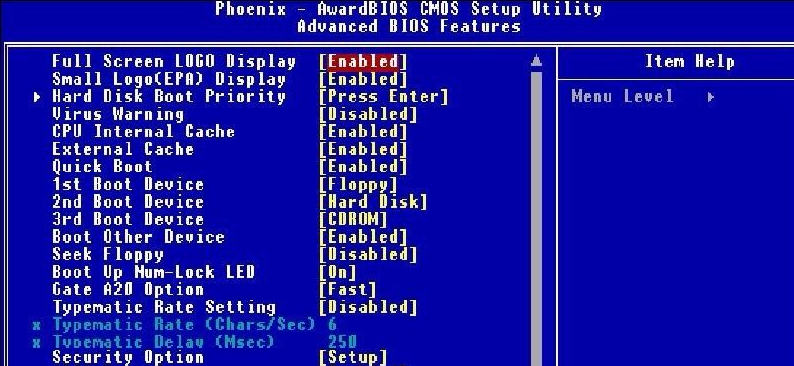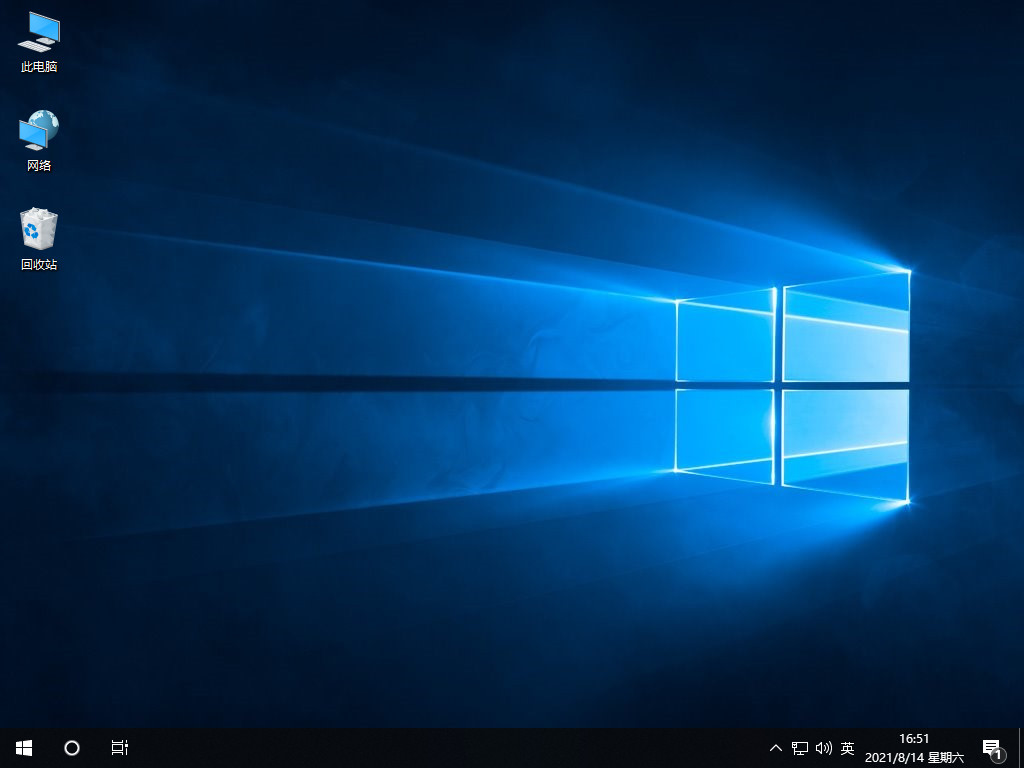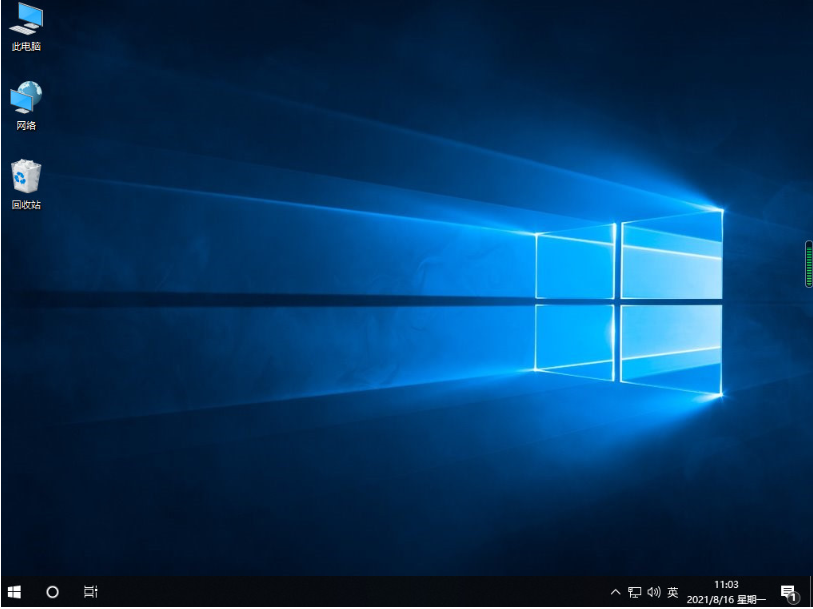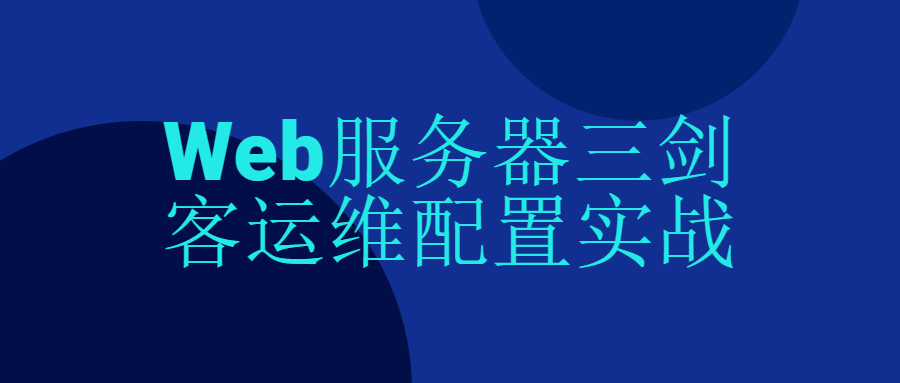电脑重装系统会咋样和怎么进行重装系统
当我们的电脑系统出现故障就需要进行重装。但是有很多的网友没有重装过系统,多少会有些担心,向我咨询电脑重装系统会怎么样对系统有影响吗,那么重装系统会怎么样呢?下面小编我就来分享下电脑重装系统会咋样和怎么进行重装系统教程,我们一起来看看吧。
工具/原料:
系统版本:win10家庭版
品牌型号:戴尔 灵越15
WEEX交易所已上线平台币 WEEX Token (WXT)。WXT 作为 WEEX 交易所生态系统的基石,主要用于激励 WEEX 交易平台社区的合作伙伴、贡献者、先驱和活跃成员。
新用户注册 WEEX 账户、参与交易挖矿及平台其他活动,均可免费获得 WXT 空投奖励。
软件版本:小白三步装机版1.0
电脑重装系统会咋样:
1、电脑重装系统后,电脑C盘所存放的文件和以前安装的软件都会丢失。
2、如果不对硬盘进行格式化,只安装系统到C盘,则可以把C盘的资料备份到其它盘即可。

3、假如有重要资料在电脑硬盘里,我们在重新安装系统前应对所有需要保存的重要资料进行备份到U盘。
4、如果对硬盘进行分区再重新安装系统,那么电脑硬盘的资料会全部丢失。
5、重新系统后,以前安装的应用软件都需要重新安装。

以下是重装系统的方法
1、我们首先下载安装小白三步装机版,点击立即重装。
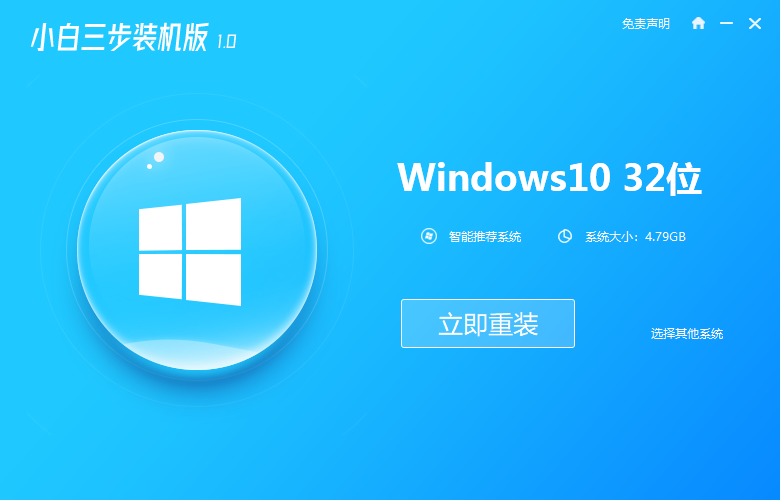
2、耐心等待软件下载系统镜像、设备驱动等重装需要的资源。
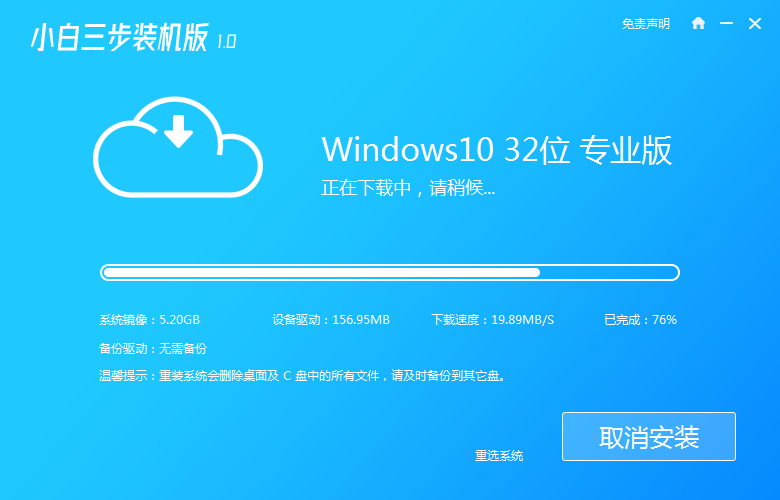
3、下载完成后,进入安装环境部署过程,耐心等待就可以啦。
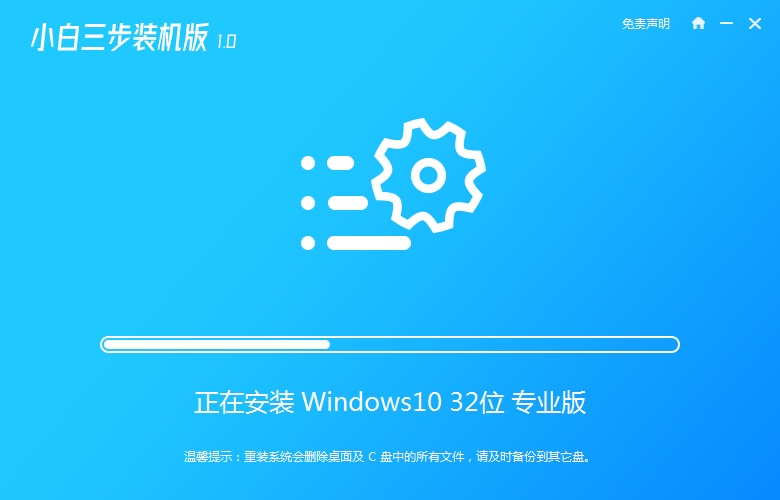
4、看到提示部署完毕后,点击立即重启。
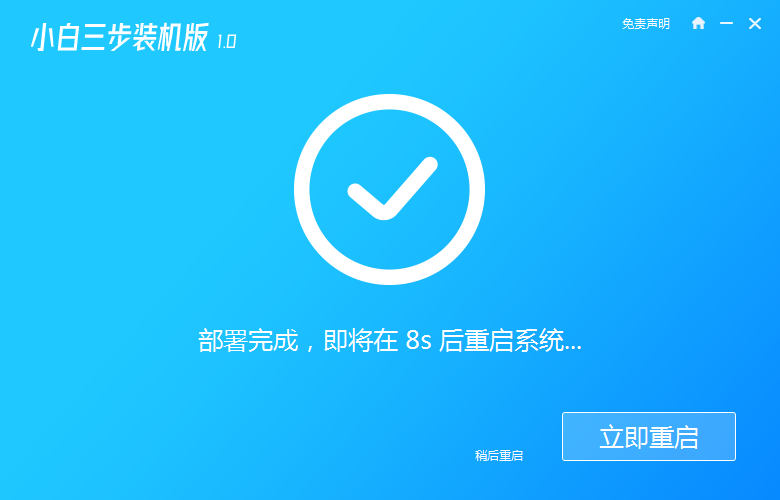
5、重启后进入启动管理器界面,我们选择第二项,回车。
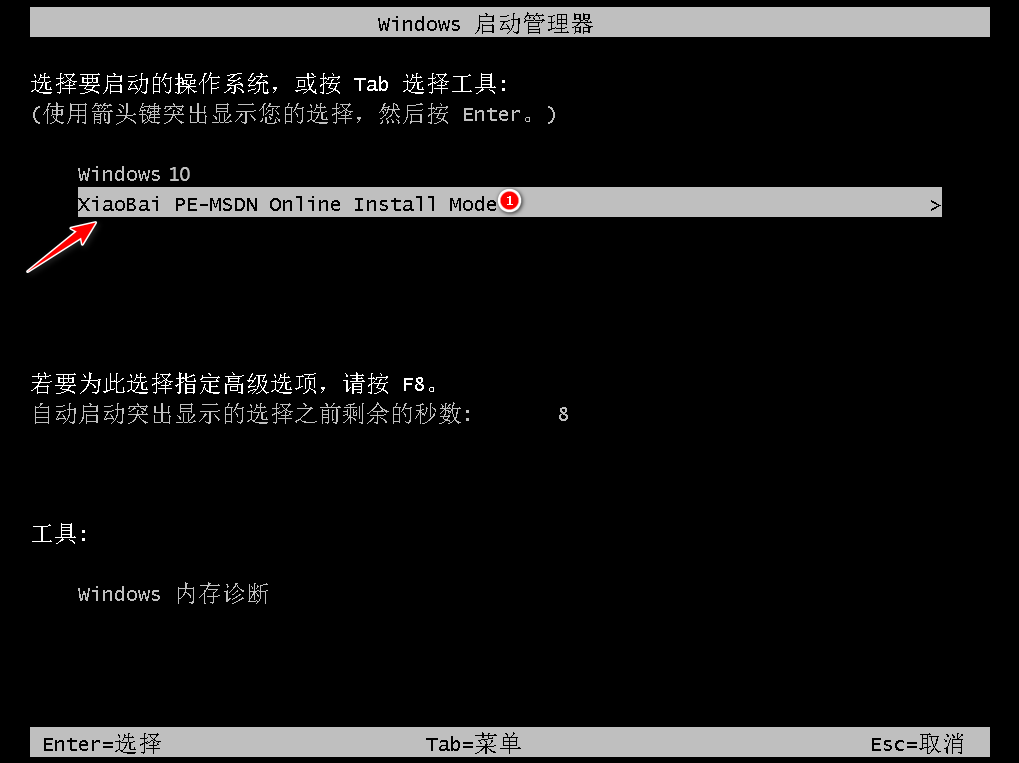
6、耐心等待系统自动安装,这个过程不需要任何的人工操作。
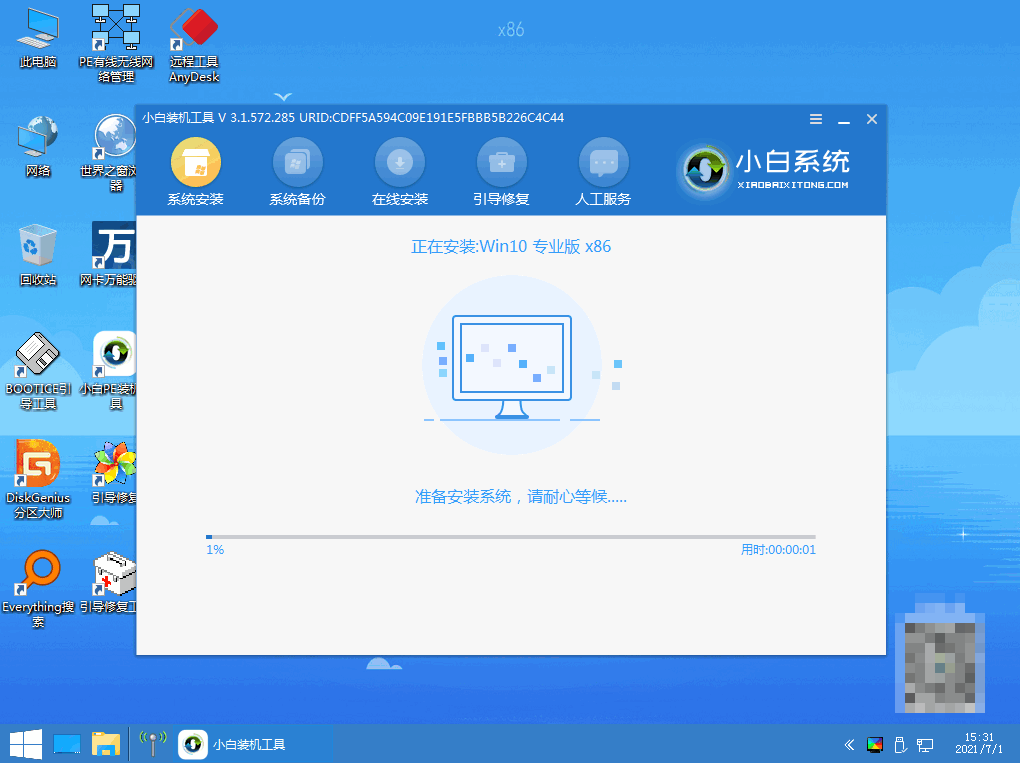
7、确定在C盘写入引导文件。
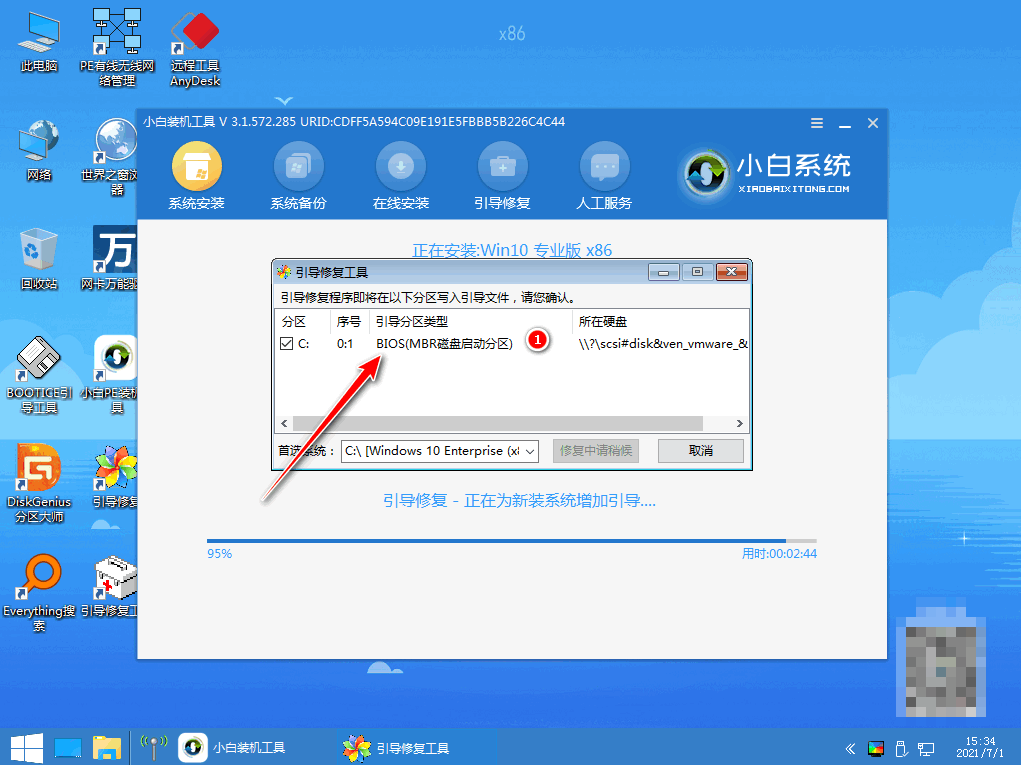
8、当提示安装完成后,点击立即重启。
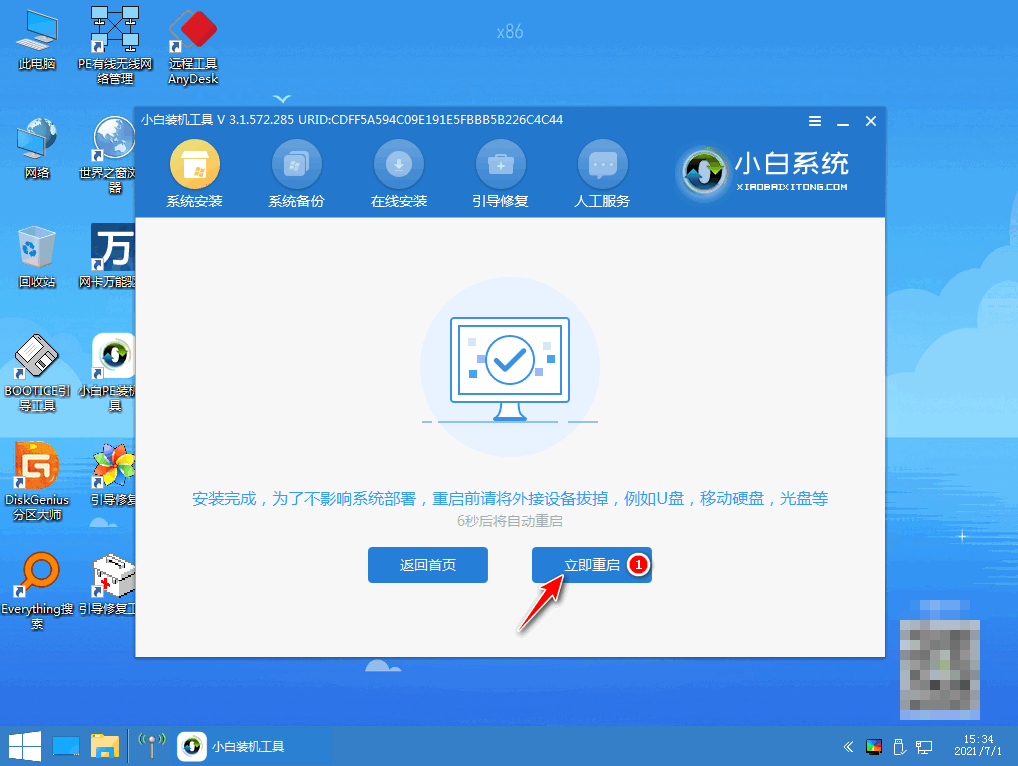
9、进入操作系统选择,我们点击windows10。
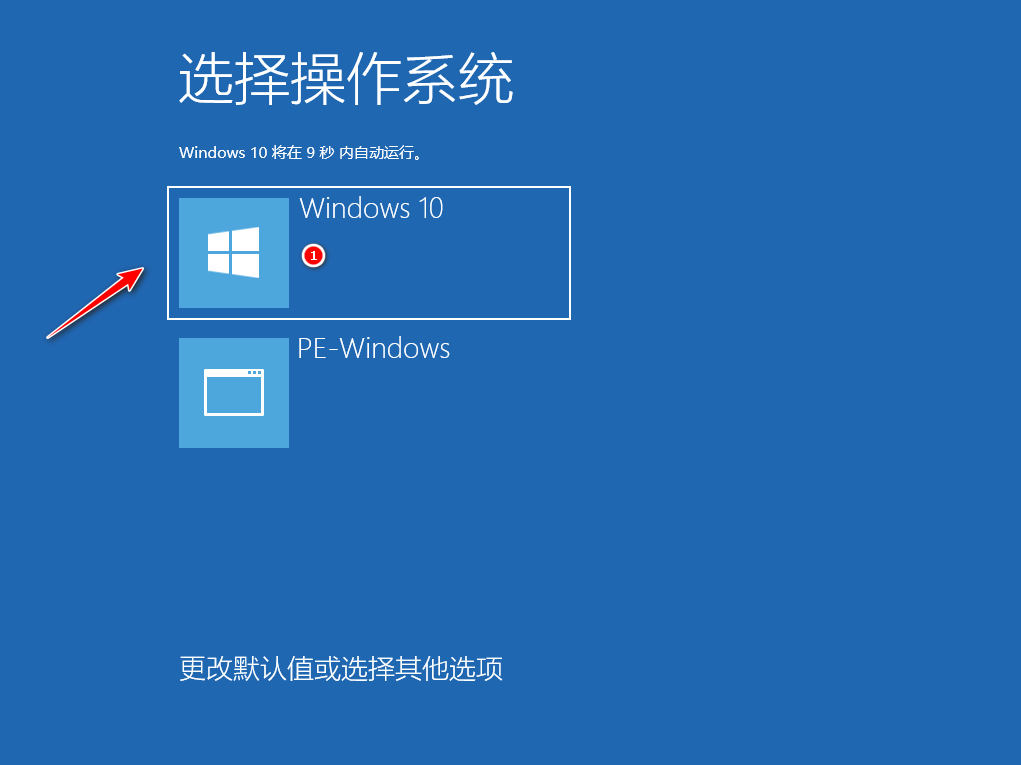
10、耐心等待系统自动加载,最近进入桌面,代表安装完成。
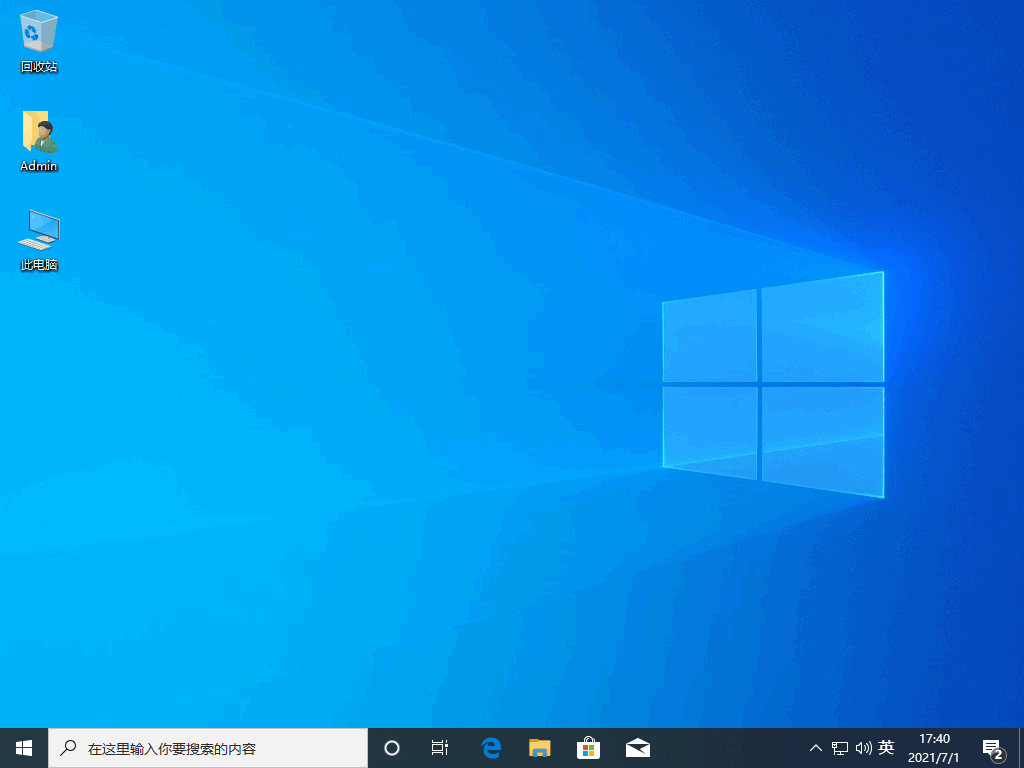
总结:
以上就是电脑重装系统会咋样和怎么进行重装系统教程,我们要记住重装系统只会格式化c盘,在重装前注意备份资料就可以啦,另外重装系统对电脑系统的影响微乎其微不用担心。希望能够帮助到大家。
最客资源网 » 电脑重装系统会咋样和怎么进行重装系统